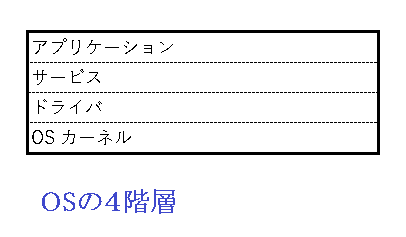
[ホーム] > [間違えやすい類語 IT編一覧] > [シャットダウン、起動方式の違い | 高速ブート、セーフブート、クリーンブート]
このページでは Windows における「高速スタートアップ」「セーフモード」「クリーンブート」の違いに関して説明します。
通常のOS の再起動では再起動時にはメモリの内容はクリアされ、一からドライバやサービスの起動が行われます。そしてアプリケーションなどが起動されていきます。しかしドライバ、サービス、アプリケーションのどこかの段階で問題が発生し正常に起動できない場合があります。
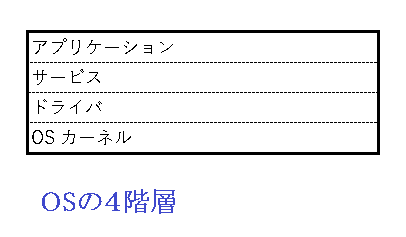

(注意)分かりやすく簡単に記載しており、一部の環境や分野では記載内容が異なる可能性があります。あくまでも参考程度でお読みください。
| 説明 | 高速スタートアップ | セーフモード | クリーンブート |
| 概要 | 高速スタートアップとはOS停止時にメモリ・CPUの状態を起動し起動時にその状態を復元することにより高速起動を実現する。 | セーフモードとは Windows の標準のドライバで起動する方法。どのドライバを使用するかはWindows 側で設定されておりユーザは指定できない。 | クリーンブートとは不要なサービスや常駐プログラムやドライバを可能な限り停止してWindowsを起動する方法。 停止する項目は利用者側が指定できる。 |
| 主な目的 | 主な目的は"高速起動" OSを停止した後、次の起動を速くする(次の日に以後に使用する場合など) | 主な目的は"ブルースクリーン時のOSの起動" 例えばドライバの問題でOSが起動できない場合、標準のドライバで起動してトラブル解析を行う。 サードベンダーのディスプレイドライバの問題でブルースクリーンとなりOSが起動できない場合、セーフモードによりMicrosoft OS標準のディスプレイモニタで起動し、ドライバのアップデート作業などを行う。 | 主な目的は"問題の原因になっている原因の調査" トラブルでOSが起動できない場合、一部の項目を無効化して起動して改善するか確認する。改善した場合には無効とした項目に問題があると推測できる。 |
| 起動方法 | デフォルトで有効化されている。通常の停止、起動で高速スタートアップとなる。 |  セーフモードで起動する3つの方法 セーフモードで起動する3つの方法 |  Windows 10でクリーンブートを実行する方法 Windows 10でクリーンブートを実行する方法 |
| 懸念点 | デバイスやBIOSなどを更新した場合でも古いドライバの情報が使用されるため、不具合が発生する場合がある。そのような場合は以下の手順で高速スタートアップを無効化する。 1.電源を切る (1)[Shift]キーを押しながら再起動ボタンを実行する。 (2)再起動してたら回復コンソールが表示されるので「PCの電源を切る」を選択する。 2.再起動 OSの再起動時は高速スタートアップは無効化されメモリ、CPUはリセットされます。ただし起動は遅くなります。 | - | - |
OSのドライバなどを初期化したりメモリに配置するのはともて負荷が高いタスクです。昔のWindowsでは毎回起動時に実施していため、OSが起動するのに5分程度かかるのも珍しくなかったです。今では上記のような情報は記憶しておいて、起動時にリストアするので高速な起動が可能となっています。
関連リンク:
 セーフモードとクリーンブートの違い
セーフモードとクリーンブートの違い
[ホーム] > [間違えやすい類語 IT編一覧]
,